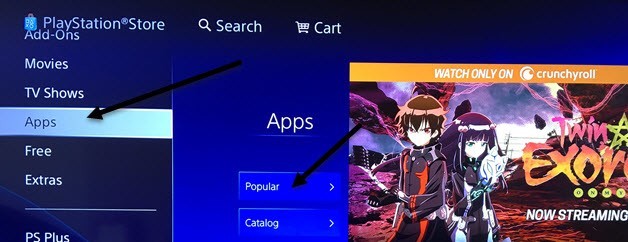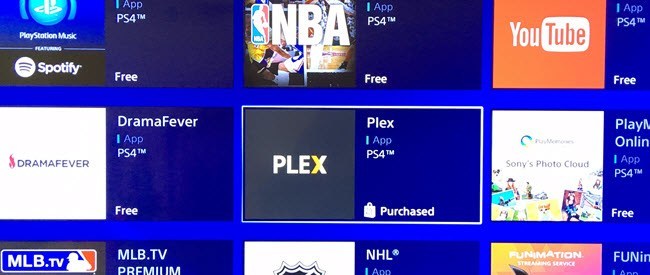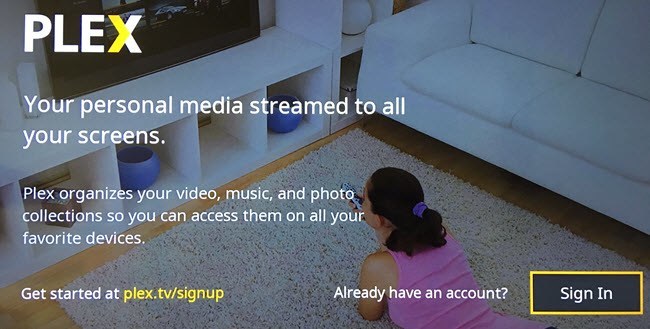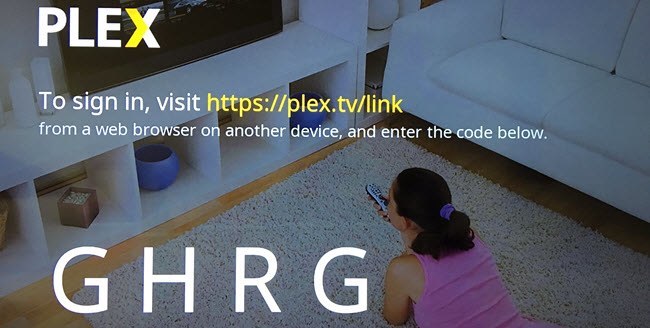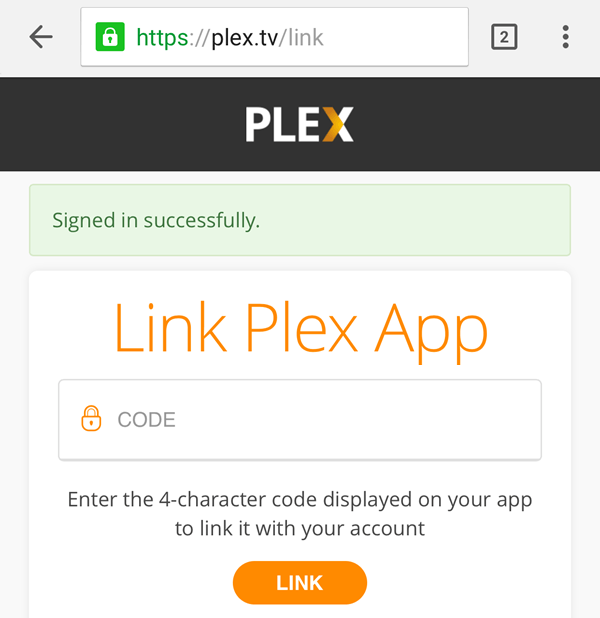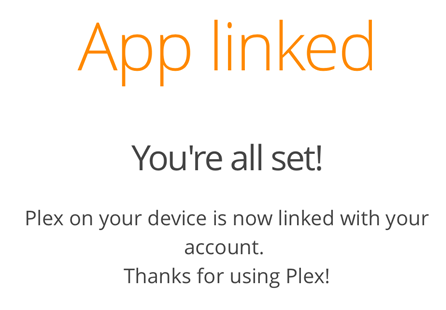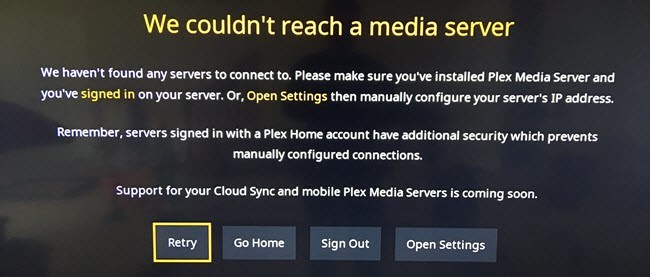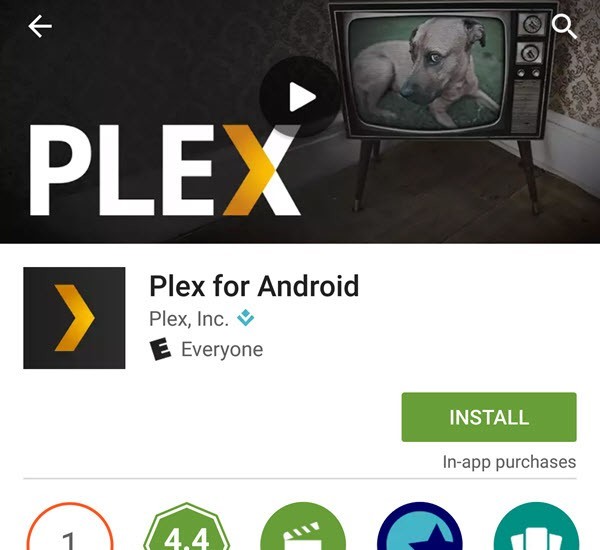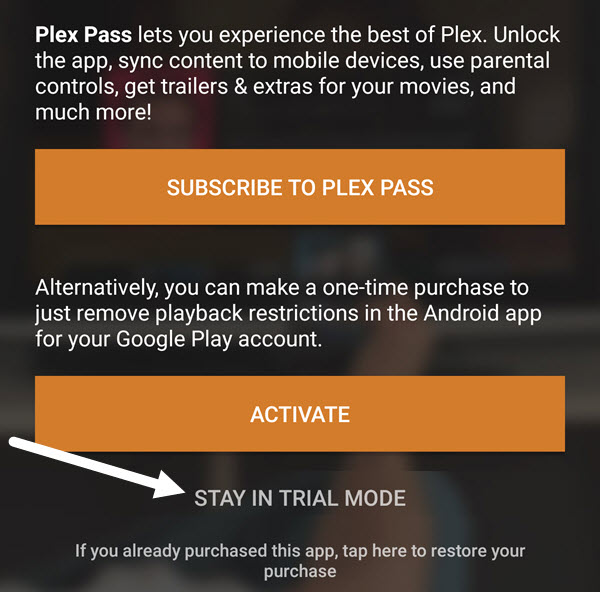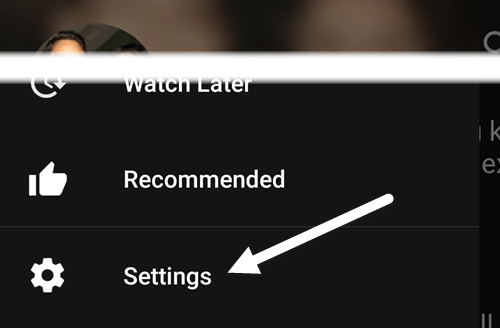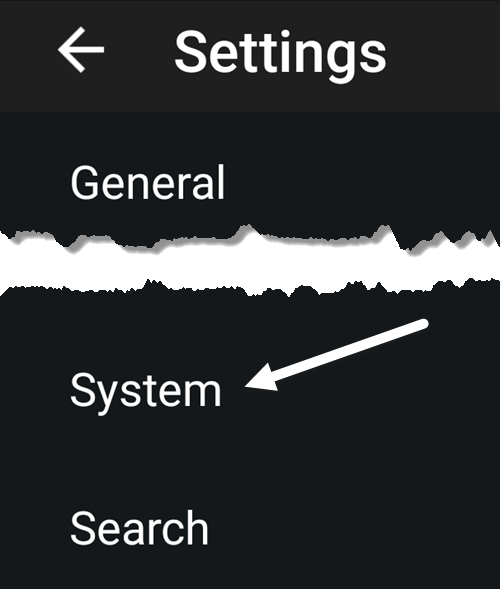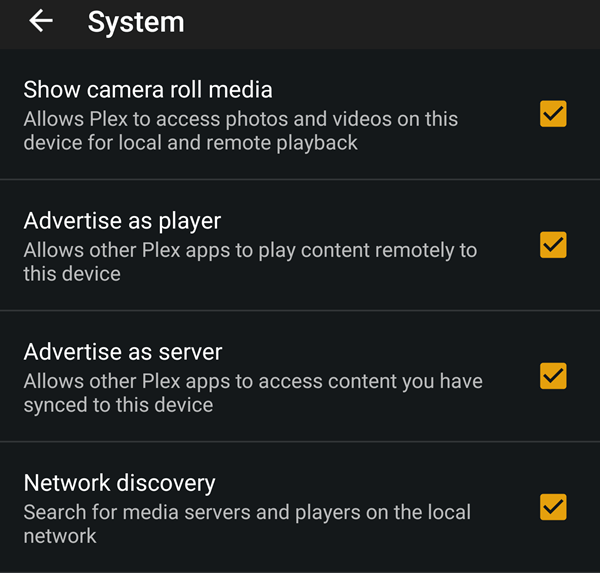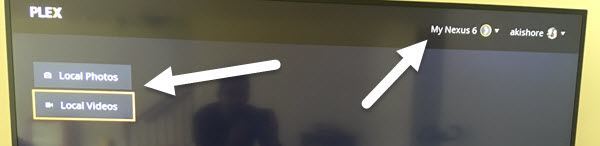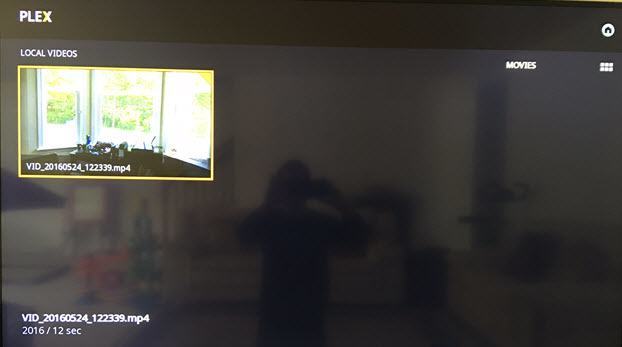Nếu bạn có thiết bị Android và PlayStation 4, bạn có thể tự hỏi cách tốt nhất để truyền trực tuyến ảnh và video từ điện thoại hoặc máy tính bảng của mình đến PS4 là gì? Nếu bạn thực hiện tìm kiếm trên Google, bạn sẽ nhận được tất cả các loại kết quả với một loạt các giải pháp khả thi khác nhau.
Tôi đã thử hầu hết trong số họ và ngạc nhiên khi thấy rằng không có gì thực sự hiệu quả! Giải pháp chính là tải xuống một ứng dụng có thể biến thiết bị Android thành máy chủ phương tiện nhưng một ứng dụng không còn khả dụng (Skifta) và ứng dụng khác đã hoạt động nhưng sẽ không cho phép tôi phát bất kỳ video nào (iMediaShare)!
Thay vì sử dụng các ứng dụng tôi chưa bao giờ nghe nói đến, tôi quyết định thử một số tên quen thuộc trong kinh doanh máy chủ phương tiện: Kodi, Plex, Tversity. Trong khi thực hiện nghiên cứu, tôi nhận ra rằng Kodi không có ứng dụng cho PlayStation 4 và Tversity không có ứng dụng Android. Điều này chỉ để lại cho tôi với Plex, trong đó có một ứng dụng trong cả hai cửa hàng.
Trong bài viết này, tôi sẽ chỉ cho bạn cách sử dụng Plex để truyền hình ảnh và video địa phương từ thiết bị Android sang PlayStation 4 của bạn miễn phí. Plex có gói đăng ký và cũng có một khoản phí một lần nhỏ để "kích hoạt" ứng dụng dành cho thiết bị di động của bạn, nhưng bạn không cần bất kỳ điều gì nếu bạn chỉ muốn phát video cục bộ từ thiết bị của mình đến PS4.
Trước khi bắt đầu, bạn cần tạo một tài khoản Plex miễn phí. Truy cập trang web tại đây và nhấp vào Đăng ký. Khi bạn đã có tên người dùng và mật khẩu, hãy cài đặt Plex trên PS4.
Cài đặt ứng dụng Plex trên PlayStation 4
Để cài đặt ứng dụng trên PS4, bạn cần truy cập Cửa hàng PlayStation và sau đó cuộn xuống cho đến khi bạn thấy phần được gọi là Ứng dụng. Ở bên phải, chọn Phổ biến.
Cuộn xuống cho đến khi bạn thấy hình thu nhỏ Plex. Sẽ có một vài hàng trước khi bạn nhìn thấy nó.
Chọn Tải xuốngvà đợi ứng dụng cài đặt. Sau khi hoàn tất, bạn có thể chọn Bắt đầuhoặc bạn có thể quay lại Màn hình chính, chọn TV & amp; Videovà sau đó cuộn xuống cho đến khi bạn thấy biểu tượng Plex.
Khi bạn mở ứng dụng trên PS4, bạn sẽ cần chọn nút Đăng nhậpở dưới cùng bên phải. Nếu bạn chưa tạo tài khoản với Plex, bạn nên làm như vậy ngay bây giờ.
Màn hình tiếp theo sẽ hiển thị cho bạn mã và thông báo bạn truy cập https://plex.tv/link để thêm PlayStation vào tài khoản Plex của bạn.
Truy cập trang web và trước tiên bạn sẽ phải đăng nhập vào tài khoản Plex của bạn. Sau đó, bạn sẽ phải nhập mã hiển thị trên TV vào hộp văn bản.
Cuối cùng, nhấn vào Liên kếtvà nếu mọi thứ suôn sẻ, bạn sẽ thấy thông báo Ứng dụng được liên kết.
Trên TV của bạn , bạn sẽ thấy rằng Plex đã được liên kết và nó sẽ bắt đầu tìm kiếm một máy chủ Plex ngay lập tức. Sau đó, bạn sẽ nhận được một màn hình có thông báo lỗi lớn.
Đừng lo lắng về điều này ngay bây giờ! Chúng tôi phải cài đặt ứng dụng trên thiết bị Android của mình, định cấu hình ứng dụng và sau đó quay lại màn hình này. Mong bạn thông cảm, khi ứng dụng trên điện thoại hoặc máy tính bảng được thiết lập, chúng tôi sẽ chọn Về nhà, không Thử lại.
Cài đặt Ứng dụng Plex trên thiết bị Android
Trên thiết bị Android của bạn, mở Cửa hàng Google Play và tìm kiếm Plex. Hãy tiếp tục và cài đặt ứng dụng.
Mở ứng dụng và bạn sẽ được yêu cầu đăng nhập hoặc đăng ký. Hãy tiếp tục và đăng nhập vào ứng dụng bằng thông tin tài khoản Plex của bạn. Màn hình tiếp theo sẽ cố gắng giúp bạn mua một thuê bao hoặc kích hoạt thiết bị, cả hai thứ bạn không cần phải làm. Chỉ cần nhấn vào Ở chế độ thử nghiệmở dưới cùng.
Thao tác này sẽ đưa bạn đến màn hình chính Plex , nơi bạn sẽ thấy thông báo cho biết không tìm thấy máy chủ nào. Điều này là tốt, một lần nữa, bởi vì chúng ta không cần phải thiết lập một máy chủ Plex chính thức. Tất cả những gì chúng ta sẽ làm là làm cho ứng dụng của chúng ta hoạt động như một máy chủ và nội dung sẽ là ảnh và video được lưu trữ trên điện thoại hoặc máy tính bảng.
Để thiết lập ứng dụng đúng cách, trước tiên bạn phải nhấn vào Cấp quyềnđể các ứng dụng Plex khác có thể truy cập phương tiện truyền thông của máy ảnh. Khi bạn đã thực hiện điều đó, bạn cần nhấn vào ba đường ngang ở trên cùng bên trái rồi nhấn vào Cài đặt.
Bạn sẽ thấy một menu khác có nhiều tùy chọn hơn. Ở đây bạn phải chạm vào Hệ thống.
Cuối cùng, trên màn hình Cài đặt hệ thống, chúng tôi phải đảm bảo tất cả các mục được chọn. Quan trọng nhất, chúng tôi cần kiểm tra Quảng cáo dưới dạng máy chủ, Hiển thị phương tiện quay phimvà Khám phá mạng.
Truy cập Media trên PS4
Bây giờ chúng ta có thể quay lại PS4 và chọn Go Home. Nếu mọi thứ được thiết lập đúng và cả hai thiết bị của bạn được kết nối với cùng một mạng, bạn sẽ thấy thiết bị Android của mình hiển thị ở trên cùng bên phải cùng với Ảnh địa phươngvà Video địa phương.
Nếu bạn chọn Video địa phương, ví dụ: bạn sẽ nhận được danh sách tất cả các video hiện được lưu trên thiết bị Android của bạn.
Trong các thử nghiệm của tôi, các video được phát ngay từ Nexus 6 của tôi và luồng video thật mượt mà. Rõ ràng, điều này chỉ hoạt động cho các video được lưu trữ trực tiếp trên thiết bị Android của bạn. Như đã đề cập, đây là cách tốt nhất và đáng tin cậy nhất mà tôi có thể tìm thấy để tải ảnh và video của mình lên PS4 miễn phí. Nếu bạn biết một cách tốt hơn, hãy cho chúng tôi biết trong phần bình luận. Hãy tận hưởng!